
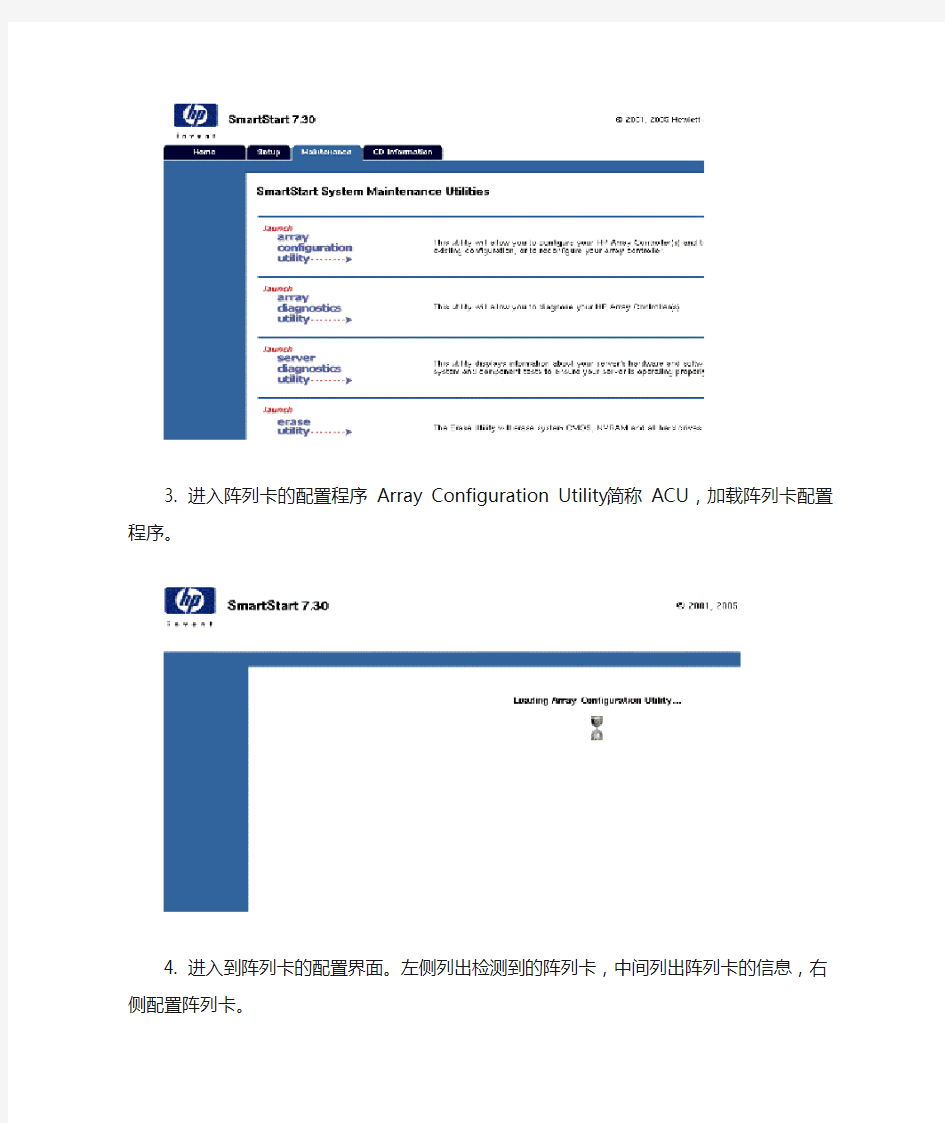
HP ProLiant 系列服务器 - 使用 SmartStart 光盘
配置阵列卡过程
本文说明了HP ProLiant ML 系统、DL 系列服务器使用SmartStart 光盘配置阵列卡过程。
进行测试的机器为 ML370 G3 ,加的阵列卡为 SmartArray 642 阵列卡,本测试文档可以适用与 ML(外加阵列卡) 和 DL(机器集成的阵列卡) 系列的服务器,使用的导航光盘为 SmartStart 7.3 CD 。
1. 机器的配置信息
2. 使用导航光盘启动服务器,出现提示同意信息后,选择同意,进入下图的界面。点击页选框的"Maintenance",然后点击"Launch array configuration utility......>",即可进入阵列卡的配置。
3. 进入阵列卡的配置程序 Array Configuration Utility,简称ACU,加载阵列卡配置程序。
4. 进入到阵列卡的配置界面。左侧列出检测到的阵列卡,中间列出阵列卡的信息,右侧配置阵列卡。
图示的左侧列出检测到控制卡为:Smart Array 642 Controller in Slot 2。如果点击下方的 Rescan Controllers,可以重新搜索控制器。
中间列出控制器的详细信息。Smart Array 642 Controller in Slot 2,当前机器的硬盘为 36.4 GB。
右侧选项为:
●Create Array:创建阵列
●Refresh:刷新
●Express Configuration:快速配置
●Configuration Wizards:使用配置向导进行阵列的配置
5. 选择右边的"Create Array" 来创建阵列,选择需要加入到阵列的硬盘
6. 选择"OK" 出现的的界面,能看到,已经把硬盘加到"Array A" 中,空间的大小为"34727 MB"
同时,可以在右边看到新的三个选项"Create Logical Drive","Deletet", "More Information"
选择"Create Logical Drive"
7. 进入到"Create Logical Drive" 的界面,可以看到最右边出现做阵列的一些设置,都选为默认设置。
Fault Tolerance: RAID 的级别为 RAID 0
Stripe Size : RAID条带化的大小:128 KB
Size: 阵列第大小
"Max Boot" 有两个选项 a: Disable b: Enable 最大的引导空间"Array Accelerator" 有两个选项 a: Disable b: Enable 阵列加速器设置
8. 选择"OK",提示"Save"保存。
9. 选择"Save" ,保存,出现的提示信息。
10:选择"OK",正在保存配置信息
11. 保存完出现的界面。阵列卡配置到此完成了,后面为查看配置信息。
12. 进入"Controller Settings"的界面,可以看到四个选项,依次为:
●Expand Priority:扩展优先权
●Rebuild Priority:重建优先权
●Cache Ratio:读写比例
●Surface Scan Delay:搜索的延迟时间
13. 选择"Logical Drive 1(34727 MB,RAID 0),选择"More Information",可以看到配置阵列的详细信息
HP ProLiant DL380 G5 服务器系列- 服务器RBSU 说明 信息型 HP ProLiant DL380 G5 服务器系列服务器RBSU 说明。 技术工作指导 1. 运行RBSU: 当服务器在开机POST界面提示F9进入RBSU配置工具时,按F9进入。 2. RBSU功能菜单: 主菜单界面如图所示,在右部窗口显示了基本系统信息,包括:设备类型、序列号、BIOS 版本、备份BIOS 的版本、已安装的内存和CPU 信息。 a. 系统选项:系统基本I/O设备配置选项。 板载串口A配置项:可设置中断和地址,或屏蔽此端口。
板载串口B配置项:可设置中断和地址,或屏蔽此端口。 虚拟串口:可通过ILO管理控制提供远程管理功能,可关闭此功能。
可选LPT模式支持:可提供本地LPT通道,此功能包括:SPP Extended、EPP 1.9、ECP w/EPP 三个选项。 综合软驱管理:可提供软驱设备可用和屏蔽功能。但是软驱的写功能和引导启动功能不受此功能影响。 一键开机功能:可提供开启NUMLOCK键开机功能。 主板集成NICs中ISCSI 和PEX 启动:可提供ISCSI 功能开启和PEX启动功能开启,或屏蔽此功能。
软驱写控制功能:可提供软驱写功能和读功能的开启。 软驱启动功能:可提供服务器中软驱启动功能,或屏蔽此功能。 高级内存保护:可提供高级ECC保护、ECC带内存热备保护、ECC带内存镜像保护。 USB控制:可提供USB开启(所有USB设备可用)、USB屏蔽(所有USB设备不可用)、传统USB口屏蔽(所有USB设备在操作系统下是可被识别的,但是在启动POST和RBSU中不被识别,同时屏蔽ILO2中的虚拟端口)、扩展USB口屏蔽(屏蔽扩展USB端口,但不屏蔽板载USB设备)功能选项。
HP服务器安装win 2008 x64操作系统步骤 使用Intelligent Provisioning引导安装win 2008 x64 工具/原料 ?HP 服务器 ? Windows server2008操作系统介质Intelligent Provisioning引导盘 方法/步骤 1. 1 实验步骤: 1. 兼容列表 1.1ProLiant Generation 8 and Windows Server 2008 is supported when utilizing Service Pack 2 ONLY 1.2 ProLiantGenenration 8 and Windows Server 2008 R2 is supported by HP when utilizing Service Pack 1 only. 2. 配置好阵列后,将操作系统光盘放入光驱内,使用Intelligent Provisioning①(以下简称IP)引导安装win 2008 R2 64bit sp1 开机进入自检画面如图1
2. 2 在自检画面底部出现F9 Setup F10 Intelligent Provisioning F11 Boot Menu后,按F10 进入IP引导。如图2
3. 3 进入IP引导界面选择“配置和安装”。如图3
4. 4 步骤1 硬件设置,设置好硬件后下一步。如图4 5. 5 步骤2操作系统选择,选择要安装的操作系统及安装方式。如图5
6. 6 步骤3 操作系统信息。如图6
7.7 步骤4 审核。确认系统信息后下一步。如图7
本文介绍DL380, DL580, DL360 服务器系列配置Raid 5的两种方法: 使用ORCA配置和使用Smart Start7.91中的Array Configuration Utility(ACU)配置。 SOLUTION: 1.使用ORCA配置Raid 5 a.开机自检到阵列卡时,有F8的提示。 b.按F8进入阵列配置工具RBSU。选择第一项:Create Logical Drive进入阵 列创建界面。
c.使用Space键选中、Tab键切换选项。将三块物理硬盘都选中;选择Raid 5; 由于只用了三块sas硬盘,故不选spare;Maximum Boot partition:选择8GB maximum.按回车创建Raid 5。 d.按F8保存配置。 e.提示设置已保存,按回车键继续。
f.回到主界面,选择View Loagical Driver,按回车查看阵列信息。 g.显示有一个logical drive,级别为Raid 5,状态OK。
h.再按回车查看详细信息。显示阵列中物理盘的参数和状态以及是否有Spare盘。 2.使用Smart Start7.91中的Array Configuration Utility(ACU)配置Raid 5。 a.进入ACU(其中有两种方式可进入ACU): ?用Smart Start7.91光盘引导进入Smart Start的主界面,选择 Maintain Server-Configure Array。 ?如果系统(以Windows系统为例)下已经安装了Proliant Support Pack(PSP包),则在开始-程序-HP System tools-HP Array Configuration Utility打开ACU。
爱普生LQ-680K打印机乱码 故障:爱普生LQ-680K打印机乱码分析与处理: 1.打印机线缆故障导致打印乱码,有时打印线缆及其接口部位产生断路或短路都有可能导致打印乱码。可以在MS-DOS下,执行命令“dir>prn”来检测打印机线缆是否存在故障。 2.打印机自身硬件故障,可使用打印机自检来判断打印机是否存在硬件故障。 3.打印机内存不足,在一次打印文件过大时也有可能出现打印乱码的情况。 4.主板并口(打印口)损坏导致打印异常,这种情况很少见,最好的办法是不要用并口打印,换一条USB线缆来打印。当然,如果打印机或主机上没有USB接口那就只能送修或更换主板了。 5.主板上的I/O控制芯片损坏,其实这种情况不难分辨,因为主板上的I/O控制芯片损坏的话往往会带来很多并发症,许多输入输出设备都会受到影响。 6.打印口附近的排阻损坏,有时候由于外界的因素造成电阻值变化,那么就会出现打印乱码。只须更换新的排阻,故障就可以得到解决。 7.使用开关盒打印有时也可能会出现打印乱码现象,更换质量有保证的开关盒或不要使用开关盒进行打印。软件解决方法1.在BIOS设置里更改打印机并行口模式(如果你是使用传统的打印线而不是USB打印线的话),进入BIOS,“Integrated peripheral→parallel port mode”,有以下四种模式“SPP”(标准并行口)、“EPP”(增强并行口)、“ECP”(扩展并行口),“ECP+EPP”,如果你的打印机型号较老,则建议设为SPP模式,而目前主流的打印机则建议设为ECP+EPP模式(当然你也可以几种模式都试一下)。 2.针式打印机,包括普通针式打印机和票据针式打印机有LQ仿真和自身打印两种模式,如果使用的模式不正确,打印也有可能出现乱码的现象(在打印机属性里可以更改打印模式)。 3.打印机驱动安装不正确或损坏也有可能导致打印乱码,建议重新安装最新的打印机驱动(可在官方站点获取),驱动安装完成后可执行打印测试页以测试打印机是否正常。 4.用于打印的字体未安装或已经损坏也会出现打印乱码的情况,如字体尚未安装或已经损坏可打开“控制面板→字体”,双击字体图标,在打开的窗口中点击“文件”菜单,选择安装新字体即可。 5.软件冲突,使用*软件,如某些解密版的财务报表系统,往往会造成驱动不正常,导致打印乱码,即使是某些正版软件,由于要求在打印口上安装加密狗,往往也会导致打印异常。 6.病毒导致打印异常,有时由于病毒的存在也会造成打印乱码,比如有一种蠕虫病毒就会使计算机无故打印乱码,建议使用诺顿等最新版本的防病毒软件进行查杀。 7.系统文件损坏或丢失造成打印异常或乱码,解决方法一是从操作系统安装盘中提取或用系统自带的工具恢复相应系统文件,二是重装操作系统。 施乐2080复印机卡纸 故障:施乐2080复印机卡纸 施乐2080复印机,卡纸显示灯亮,但机内无卡纸 故障原因及排除方法: 出现此种情况多为纸路检测开关脏污、不灵敏的所致,施乐2080大型工程图纸复印机,经常显示“Paper Jan Side(卡纸在中部),而不能继续复印,检查机内并无任何卡纸,这一情况多为中部纸路检测光电传感器Q5和Q6受到墨粉的污染造成的。清洁室两个传感器后机器使用正常。 三星ML-1610激光机不打印 故障:三星ML-1610激光机不打印,三星1610激光机通电后,面板指示灯红灯长亮,机器没有预热的动作。 分析:初步判断为加热组件有问题。通电后用手轻轻触摸加热组件,发现加热组件没有加热过的现象。拆开加热组件,用万用表测量定影保险是导通的,定影灯管也已经熔断。 处理方法:更换定影灯管后机器打印正常。 联想M7205一体机提示硒鼓将用尽 故障:联想M7205一体机提示硒鼓将用尽
IBM X系列服务器Windows操作系统安装步骤
引言 本文介绍采用IBM Server Guide光盘引导安装Windows操作系统,使用IBM Server Guide光盘安装会清除硬盘上的分区和数据,安装前请务必向客户说明,确认是否需要备份数据。 一、工具准备 IBM ServerGuide光盘一张, windows操作系统安装光盘一套(以windows2003为例), IBM ServeRAID Manager 安装光盘一张。 需要注意的是,根据服务器型号不同,所需要的IBM ServerGuide光盘 版本也不同,下面给出两者对应关系,请根据服务器型号选择合适版本。 二、具体安装步骤 1、设置服务器从光驱启动,开机按F1-startup进行设置。 2、用ServerGuide CD光盘启动服务器,光盘启动后,显示如下画面 选择使用本引导盘的语言(注意:此时语言为ServerGuide引导程序语言,与所要安装操作系统无关),出现如下画面,选择English) 3、选择键盘布局以及国家或地区画面,在这里全部选择United States,然后 点击Next 4、出现许可协议界面,阅读许可协议内容,点击I accept继续即可 中文用户可以在Language选项中选择Chinese 阅读中文协议 5、查看概述了解ServerGuide 功能,请在使用前仔细查看相关使用说明,点击Next继续 6、在这里可以选择要安装的操作系统,选择后点击Next 7、列表显示接下来将要做的配置,目前提示要设置日期和时间,点击Next 8、设置正确的日期和时间后点击Next 9、当出现清除硬盘信息界面时,请根据需要选择,如果需要保留已有的阵列信息,请选择Skip this task,但硬盘上的数据和分区仍然会被清除掉,选择clear all hard …会直接清除阵列及硬盘信息,如无特殊要求,我们一般选择第二项clear all hard disk drives and restore servraid to defaults,选择后点击Next继续
惠普服务器配置 货物名称服务器型号规格HP DL388p Gen8数量1台服务器外型2U机架式 处理器Intel Xeon 至强CPU E5系列 CPU实配规格2颗Intel E5-2609处理器(2.4GHz/4-core/10MB/80W);支持HP Smart Socket Guide 的全新设计 CPU可扩展数量支持2颗处理器 芯片组Intel C600 Series Chipset 内存类型PC3L-10600R 寄存式内存,支持ProLiant Gen8 认证内存验证功能,支持Smart Memory内存技术获得增强的内存性能 内存实配规格标配32GBPC3L-10600R寄存式低电压内存 内存可扩展数量最大支持24个DDR3内存插槽(单CPU使用一半插槽),最多768GB内存; 内存保护技术Advanced ECC先进内存保护技术, 支持在线备援内存,内存镜像 内置硬盘类型SFF 接口热插拔SAS/SATA硬盘,支持Smart Carrier 技术 内置硬盘实配规格标配8个SAS 小尺寸(Smart Drive)热插拔硬盘槽位,此次配置2个HP500G 6G SAS 7.2K-rpm SFF SC Midline 1 年保修硬盘 阵列控制器集成1个HP Smart Array P420i智能阵列控制器,1GB FBWC缓存,支持无限期数据保存;支持Dynamic Smart技术,支持SAAP2.0,支持在线调整缓存读写比率,在线调整LUN容量,在线更改RAID级别,备盘预先激活等功能;支持RAID ADM - Advanced Data Mirroring 光驱HP 12.7mm Slim SATA DVD ROM JackBlack Optical Drive PCI I/O插槽标准3个PCI-E 3.0插槽,安装第二颗CPU可支持最大6个PCI-E 3.0插槽 网络1个NC331 FlexLOM 4端口千兆网络适配器 4个10/100/1000M-BaseT 以太网接口,网卡为FlexLOM接口模式,支持共享ILO端口,多功能网卡支持TOE、iSCSI、RDMA,支持Ethernet,FlexFabric,Flex-10,Infiniband等网络架构 外部接口1个串口、7个USB2.0接口(后面4个,前面2个,内部1个),1个内部SD接口 冗余电源2个460W CSP通用高效热插拔电源,可配合IPDU共同使用,支持电源发现服务 冗余风扇4个N+1 冗余风扇模块(随第二个处理器附带可额外增加2个风扇) ★显卡扩展150W PCIe 电源扩展选件,为16X VGA显示卡提供高达150W辅助供电故障前预报警关键部件: CPU/内存/硬盘支持故障前预报警功能 ★远程管理卡全新独立的远程管理控制端口ILO4,支持远程监控图形界面, 可实现与操作系统无关的远程对服务器的完全控制,包括远程的开机、关机、重启、虚拟介质,管理简化服务器设置,健康监测及处理器恢复,电力和热量控制,包括用电上限,支持主流的移动终端登录;支持Active Health System生命周期管理 管理软件系统管理软件, 可通过浏览器管理服务器及其他设备, 自动发现、更新网络上服务器和其它设备;监控设备配置和变化;监控硬件、软件运行情况;可
HP Proliant Gen8硬件及软件安装 第一部分硬件 (1) 1.1 HP Proliant BL460c Gen8 (1) 1.2 HP ProLiant SL230s Gen8 (4) 1.3 HP ProLiant SL250s Gen8 (4) 1.4 HP ProLiant SL270s Gen8 (5) 第二部分软件 (5) 2.1 DL360 Gen8 开机自检和Intelligent Provisioning界面设置 (5) 2.2 G8服务器—P420i ORCA界面 (17) 2.3 DL360 Gen8引导安装Windows 2008 (24) 2.4 G8服务器—intelligent provisioning智能引导安装Win2008 (52) 2.5 G8服务器—SPP安装 (59) 2.6 DL360 G8安装ESXI 5.0 (68) 第一部分硬件 1.1 HP Proliant BL460c Gen8 概述 安装BL 460c Gen8 需要完成下面步骤 ●安装和配置刀片机箱笼子(C7000、C3000) ●安装刀片服务器选件 ●在机箱中相应的位置安装互联模块 ●连接互联模块到用户的网络 ●在机箱笼子中安装刀片 ●刀片服务器的完全配置 C7000 的机箱
的将BL460C Gen8 连入用户的网络。 C3000 机箱
在安装时要注意,机箱后面的互连模块和对应刀片中的mezzanime卡的对应关系,这样更好的将BL460C Gen8 连入用户的网络。 安装BL460C Gen8 1.移除C3000或C7000 前面的刀片位置空白盒子
HP第四代服务器安装SUSE-LinuxSP3系统指导Hp380第四代服务器与第三代(G3)服务器采用的磁盘阵列卡型号不一样,因此二者在安装操作系统上就有着很大的区别。首先三代的兼容性比较好,对于Linux、Unix、TurboUnix、等操作系统支持率较高,一般情况下,在三代服务器下安装此类操作系统不需要制作阵列卡驱动盘,而在四代服务器下就不一样,需要手动制作驱动盘,毕竟G4支持的操作系统比较少,SUSE也要必须是8.0版且至少是sp3版。如果G4服务器出现找不到硬盘,一般情况下要检查服务器的型号、操作系统的版本号是否支持,也可查询hp800询问,如果不支持,就只能更换操作系统了。现就将G4服务器安装SUSE的过程描述如下:(如果你的SUSE-UNIX是SP4版的,那么就可以不用手动制作驱动盘了) A.对于SUSE版本必须至少是2.1版且必须至少是sp3盘,否则将 无法正常安装驱动程序。 B.首先先在hp网站上确认你的型号所在系统的驱动程序,一般只 需要下载一个阵列卡的驱动即可,其他部件的驱动就不需要下载了。(注意:所有第四代HP DL 380的驱动程序是相同的,同时下载的时候,一定不要用任何的下载工具。);接下来开始准备一张软盘开始制作驱动盘。 B.1.将下载后的阵列卡驱动(.rar格式)解压缩到C盘根目录下, 同时将此解压后的文件改名字(比如,driver.dd,这里最好改名字,否则在制作驱动盘的过程中,dos系统无法识别比如
cpq_cciss-2.4.54-14.ul10.i586.dd这样的名字)。 B.2.3.5软盘放入软驱,将其格式化。UNITED LINUX CD1放入光驱 (比如说光驱为E盘)。进入MSDOS的C盘根目录下。(方法:开始-运行-cmd-cd \)。 输入命令:C:\>e:\dosutils\rawrite\rawrite(有时为了保证 安全性,可将此程序与*.dd文件放到相同的一个目录下。切忌 只能使用SP3下的此程序来制作驱动,其他系统的相同文件是 不能用来制作的);接着系统提示如下信息(对不同的UNITED LINUX CD1光盘可能提示信息不一样,但要你输入的内容是一 样的,带下划线为你要输入的): enter source file name: driver.dd(前所下载的驱动解压后更换的名字)。 Enter target diskette drive: a: Please insert a formatted diskette into drive A: and press –enter--: enter 等待,直到屏幕上显示”done”,则驱动软盘做完。如果没有出现说明你的rawrite文件与你所下载的hp驱动文件版本不一致。 C.用SP3光盘放入HP DL 380的光驱引导suse linux的安装(注意,设臵CDROM为第一启动设备);机器开机或重新启动后,当出现linux 启动界面的时候,及时按住alt键。在出现的界面可输入文本的光标处输入pci=noacpi,按下enter键(一定注意此时不能象单板上装
HP DL380 G4服务器安装阵列及系统详解 HP 2U的机架式服务器.DL380 服务器标配3.4G双核至强CPU 1G ECC内存.没配硬盘 下面是整个装机过程以及设置安装系统 这机器标配不带硬盘.不带软驱..用的是热插拨SICS接口硬盘..硬盘是直接接到插到前面板的硬盘卡槽内.因为机器没带软驱.所以不能用系统安装盘引导安装..不过可以用机器配送的一张SmartStart光盘引导安装. 网上找的图片..380 G4集成的是6I的阵列卡 1开机.当自检出现下面信息的时候按F8 2. 上面提示信息说明,进入阵列卡的配置程序需要按 F8 进入阵列卡的配置程序。可以看到机器阵列卡的配置程序有4个初始选项: Create Logical Drive 创建阵列 View Logical Driver 查看阵列 Delete Logical Driver 删除阵列 Select as Boot Controller 将阵列卡设置为机器的第一个引导设备 (DL380进去只显示前三个) 3. 进入"Create Logical Drive"的界面,可以看到4部分的信息 (1)Available Physical Drives 列出来连接在此阵列卡上的硬盘。 (2)Raid Configurations 有3种选择 RAID 5,RAID 1 (1+0),RAID 0。 Spare 把所选择的硬盘作为热备的硬盘 Maximum Boot partition 最大引导分区的设置,可以有两个选项 提示:DL380系列机器必须配RAID 那怕你是只有一个硬盘.也得配RAID0 要不然用光盘引导的安装的时候会找不到硬盘..在这里.如果有两个硬盘..可用上下方向键选项.按空格键确认..这时候选中的硬盘前面[ ]中会出现个X...选中两个硬盘后选右面的RAID级别..只有一个硬盘时只能选RAID0 也就是说.当硬盘出错的时候.数据全没了..如果有两个硬盘的时候.推荐做RAID 1 这样最起嘛.数据安全. 4. 按回车进行确认,提示已经创建一个RAID 0的阵列 5.按"F8"进行保存。 6.提示配置已经保存,按回车。然后就可以重起了
一、进入BIOS设置 通电开机,看到浪潮界面后按“Delete”键,进入BIOS。 二、设置来电自启及远程管理IP地址 1.设置来电自启 如图,选择“chipset”选项卡,找到“PCH Confiuration”选项,然后回车,将 “Restore AC Power Loss”设置为“Last State”。
2设置服务器管理口IP 1)设置完成后,按“ESC”键,回到主页面。选择“Server Mgmt”选项卡,找到“BMC network configuration”选项,然后回车,将“Get BMC Dedicated Parameters”设置为“Manual”。如图:
2)将“Configuration Address source”设置为“Static”,如图。 3)设置IPMI管理IP地址,如图: 弹出如下图对话框,点击回车键。 同样的方式设置网关及子网掩码。
4).设置完成后,按“F10”保存并退出。此时服务器会重启。 三、WINDOWS SERVER 2008系统安装 方法一:手动安装WINDOWS2008操作系统 工具:1).浪潮服务器; 2). windows2008系统盘; 3).USB外置光驱。 1.准备安装 1)看到如图windows安装界面是,点击“下一步”。 2)如图,选择“Windows Server 2008 R2 Enterprise(完全安装)”,然后点击“下一 步”。
3)在“我接受许可条款(A)”前面打√,然后点击“下一步”。 4)选择“自定义(高级)”选项,进入下一步。 2.安装硬盘驱动
HP服务器上安装和管理HP 磁盘柜MSA500G2 (Redhat Linux AS3.0字符环境) 目录: ●一、磁盘柜硬件安装;page 1 ●二、驱动和工具软件安装;page 1 ●三、阵列配置;page 2 ●四、系统监控 page12 先给服务器安装操作系统Redhat Linux AS3.0。 一、磁盘柜硬件安装 默认的SCSI口认不到MSA500G2控制器,因此服务器必须插一块Smart Array642卡(每台MSA500G2都带2块Smart Array642卡),由于SA642是全长的PCI-X卡,因此服务器必须能提供全长的PCI-X插槽。连接线缆,先开磁盘柜,等2分钟后再开服务器。 二、驱动和工具软件安装 1、以超级用户root登录Linux系统,将随盘柜或自己下载的HP SmartStart光盘放入服 务器光驱中。 (最新SmartStart下载地址:r/us/subscription/PSM_subscription.html ) #mount –t iso9660 /dev/cdrom /mnt #cd /mnt/compaq/csp/linux #ls *.sh –l 2、执行看到的.sh文件,例如 #./install760.sh 在这个过程中会回答一些系统管理问题,一部份是有关SNMP有关的,一部份是与管理帐 号和安全的,可以过后再配(本文第四节),可以使用默认设置,必须输入的先随便输入。这个过程会安装HP驱动(包括网卡驱动)、管理和配置软件。 3、检查安装效果 #lsmod |grep cciss 应该显示 ciss 。 如没有: #insmod cciss
注:此文档完全由编者的经验而成,仅供大家参考,故有不正确之处请大家见谅,编者也不承担任何责任。 ProLiant 系列服务器F8阵列配置过程ProLiant 服务器分DL(机架式)和ML(机座式),其阵列配置方法都是一样。DL系列集成阵列卡,ML系列则需要添加阵列卡。ML系列加阵列卡过程:将阵列卡插到PCI插槽上,然后将主板和硬盘笼的SCSI连线(主板端)改接到阵列卡通道上。 F8(ORCA)配置方法 一、服务器加电开机,自检到阵列卡时,会有按F8进行阵列配置的提示。画面如图1: 图1 第一行显示的是:0位置上是hp 6i阵列控制器,缓存为64兆 rom版本为2.26,0个逻辑盘。 第二行显示:1785-在0位置上没有硬盘做了阵列。 第三行显示:请运行阵列配置工具。 第四行显示:按F8运行阵列工具的ROM配置选项(ORCA)。按F8就进入阵列配置菜单。 第五行显示:按F7同意默认的配置—3个硬盘做成阵列5 (阵列控制器检测到有三块硬盘。如果只有两块硬盘,默认配置就会是阵列1)。按F7 ,ORCA将根据硬盘个数智能的配置阵列。 第六行显示:注意,如需更多配置选项请用hp的阵列配置工具(ACU,此工具在随机的导航盘里)。 二、按F8进入ORCA进行手工配置阵列。主菜单画面如图2: 图2 第一行:建立逻辑磁盘。也就是建立阵列。 第二行:查看逻辑磁盘,也就是查看阵列。 第三行:删除逻辑磁盘,也就是删除阵列。 此时,按
2020 年IT 基础知识考试题 库 学校:_______ 姓名:_______ 班级: _ 一、单选题 1.软件是指计算机为实现某种特定目的的所运行的()的集合。 A.信息 B.程序 C.文档资料 D.数据 答案.BCD 2.Linux 操作系统的/etc/passwd 文件中包括的基本选项有 A.用户ID B.加密的密码值 C.用户登录目录 D.用户登录Shell 答案.ACD 3.目前HP Proliant 服务器使用过的ILO版本有哪些 A.iLO B.iLO 3 C.iLO 2 D.iLO 4 答案.ABCD 4.同其它存储网络类型中,DAS的优势是? A.使存储性能更优化 B.更好的存储管理 C.加快网络传输速度 D.降低成本 答案.CD 5.Linux 下bind 服务使用什么协议 A.ARP B.RARP 588题[含答案]
C.TCP D.UDP 答案.CD 6.哪个NIC 可以被用在c-class 刀片服务器上? A.NC370i B.NC325m C.NC320T D.NC373m 答案.AB 7.vi 编辑器有哪些模式() A.命令行模式 B.编辑模式 C.一般模式 D.换行模式答案.ABC 8.Linux 下如何启动vsftp 服务 A./usr/sbin/vsftpd start B.service vsftpd start C./etc/init.d/vsftpd start D.service vsftp stop 答案.BC 9.HP Library & Tape Tools 的功能有 A.可以识别出连接主机的所有SCSI设备 B.查看autoloader 和drive 的错误日志 C.升级autoloader 和drive 的firmware D.查看autoloader 的详细配置和信息答案.BCD 10.开机的虚拟机快照可以保存以下信息 A.虚拟机磁盘上的数据 B.虚拟机内存中的数据 C.虚拟机CPU 中正在运行的指令 D.虚拟机配置信息答案.ABD 11.Linux 通过终端机常用系统登录方式有哪些? A.ssh B.telnet C.console D.rlogin 答案.AB
1.FTP 服务器的主配置文件名是以下哪个? A./etc/ftp/ftp.conf B./etc/vsftpd/vsftpd.conf C./etc/vsftpd.conf D./etc/ftp/ftpd.conf ↑答案:B 2.使用模板每次最多只能部署一台虚拟机: A.说法正确 B.说法错误 ↑答案:B 3.如何启动syslog 服务 A.start syslog B.service log start C.service syslog start D.service sys start ↑答案:C 4.sort 命令可以对一个或多个命令进行排序。关于其参数及其含义,错误的是 A.-d—忽略大小写的区别 B.-m—合并文件列表中指定的文件
C.–u—在排序输出中删除重复的行 D.–b—忽略开头的空格和Tab ↑答案:A 5.Linux 如何备份vg01 的LVM 配置文件? A.vgcfgbackup vg01 B.vgdisplay vg01 C.cp /etc/lvmtab /etc/lvmtab.bak D.vgcfgrestore vg01 ↑答案:A 6.()最基本的结构都是由算术逻辑运算单元(ALU)、寄存组、多路转换器和数据总线等逻辑部件组成。 A.运算器 B.I/O C.存储器 D.控制器 ↑答案:A 7.关于"more /var/log/maillog|grep aaa" 命令,说法正确的是 A.通过管道,将显示mailllog 的文件到aaa 文件中 B.通过管道,将maillog 文件中含aaa 的内容显示到标准输出中
C.显示所有包含"aaa"字符的行 D.显示所有maillog 的内容给aaa 的输出设备 ↑答案:C 8.需要了解gzip 这个RPM 软件包中都有哪些文件,正确的rpm 命令格式是 A.rpm -al gzip B.rpm -ai gzip C.rpm -qi gzip D.rpm -ql gzip ↑答案:D 9.存放用户主目录的系统定义变量是 A.PS2 B.PS1 C.PATH D.HOME ↑答案:D 10.虚拟机克隆之后,自动改变的属性包括: A.MAC 地址 B.主机名 C.IP 地址 D.存储空间大小
于 35Co 通风:服务器用的机柜必须为服务器的前部提供足够的风流来散热,并且必须保证 能够每小时排放 4100Btu 的热量。选择的机柜和提供的通风条件必须适合服务器的要求。 电源:要求正弦波输入(50-60赫兹)、输入电压上限:最小: 200伏交流电、最大: 240伏交流电、以千伏安(kVA )为单位的输入近似值: 最小:0.08 kVA 最大:1.6 kVA 。 、安装服务器导轨 2U 服务器随机的导轨套件中包含以下物品: 1、导轨1套(左、右导轨各 1个) 服务器安装说明 HP 服务器为机柜式服务器, 如下图所示,它能安装到19英寸的标准机柜中,在为您提 供强大服务的同时,有效地节省了您宝贵的空间。 以下内容为您详细描述了利用随机附带的 服务器机柜附件将 HP 服务器安装到机柜上的具体操作步骤。 机柜准备 1、 角轨调节:为了保证 2U 服务器能够正常安装到机柜中,机柜角轨的前后间距至少要调 整到大于740mm 2 、 调平机柜:机柜必须安放在一个稳固的地方,调节机柜底部的四个调节支脚,使机柜平 稳的安放于地面。同时拆下机柜门以方便导轨安装。 3 、 机柜接地:为了避免电击危险,必须在机柜内安装一个接地装置。如果服务器电源线插 入了作为机柜的一部分的电源插座里,必须为机柜提供适当的接地。如果服务器的电源 线插入了在墙上的电源插座里,电源插座里的接地装置仅仅为服务器提供了接地,必须 为机柜及其内部的其他设备提供适当的接地保护。 4、 温度:如果服务器安装在机柜内,服务器的操作、工作温度,不能低于 5C,不能高 5、 6、
2、固定用螺丝 1包 导轨由内轨、外轨和导轨固定架组成 1、首先将内轨从导轨中取出:握住整个导轨的前固定架,然后将内轨向外拉 2、在拉不动内轨的时候,用手指将下图中的卡销沿箭头方向拨动,然后均匀用力将内轨完 全抽出。 3、内轨固定在机箱的四个螺丝上,固定位置 1、 内轨 外轨 安装内轨到服务器 □
1. 运行RBSU: 当服务器在开机POST界面提示F9进入RBSU配置工具时,按F9进入。 2. RBSU功能菜单: 主菜单界面如图所示,在右部窗口显示了基本系统信息,包括:设备类型、序列号、BIOS 版本、备份 BIOS 的版本、已安装的内存和 CPU 信息。 a. 系统选项:系统基本 I/O设备配置选项。 板载串口A配置项:可设置中断和地址,或屏蔽此端口。
板载串口B配置项:可设置中断和地址,或屏蔽此端口。 虚拟串口:可通过ILO管理控制提供远程管理功能,可关闭此功能。 可选LPT模式支持:可提供本地LPT通道,此功能包括:SPP Extended、EPP 、ECP w/EPP 三个选项。
综合软驱管理:可提供软驱设备可用和屏蔽功能。但是软驱的写功能和引导启动功能不受此功能影响。 一键开机功能:可提供开启NUMLOCK键开机功能。 主板集成NICs中ISCSI 和 PEX 启动:可提供 ISCSI 功能开启和PEX启动功能开启,或屏蔽此功能。 软驱写控制功能:可提供软驱写功能和读功能的开启。 软驱启动功能:可提供服务器中软驱启动功能,或屏蔽此功能。
高级内存保护:可提供高级ECC保护、ECC带内存热备保护、ECC带内存镜像保护。 USB控制:可提供USB开启(所有USB设备可用)、USB屏蔽(所有USB设备不可用)、传统USB口屏蔽(所有USB设备在操作系统下是可被识别的,但是在启动POST和RBSU中不被识别,同时屏蔽ILO2中的虚拟端口)、扩展USB口屏蔽(屏蔽扩展USB端口,但不屏蔽板载USB设备)功能选项。 EHCI功能:可提供开启和屏蔽高速控制。 Proliant 服务器电源调整:包括HP动态电源模式(根据CPU工作量调整电源工作模式)、HP静态低电压模式(系统保持低性能工作模式)、HP静态高性能模式(系统保持高性能工作模式)、操作系统控制模式(在操作系统下开启电源管理策略)。
HP ML150 G6服务器RAID配置及系统安装过程总结 1. 配置BIOS磁盘阵列模式 启动服务器,F10进入BIOS设置界面,Advanced -> Harddisk Configuration ->设置SATA Controller 1 Mode 为RAID->F10保存退出; 2. 重启服务器,等待磁盘阵列加载时,按F8进入RAID配置界面,出现Main Menu: Create Logical Drive创建阵列 View Logical Drive查看阵列 Delete Logical Drive删除阵列 根据需求创建RAID模式和分区大小。 3. 进入"Create Logical Drive"的界面,可以看到4部分的信息 (1)Available Physical Drives 列出来连接在此阵列卡上的硬盘。 (2)Raid Configurations 有3种选择 RAID 5,RAID 1 (1+0),RAID 0。 Spare 把所选择的硬盘作为热备的硬盘 Maximum Boot partition 最大引导分区的设置,可以有两个选项
提示:有些系列机器必须配RAID 那怕你是只有一个硬盘.也得配RAID0 要不然用光盘引导的安装的时候会找不到硬盘..在这里.如果有两个硬盘..可用上下方向键选项.按空格键确认..这时候选中的硬盘前面[ ]中会出现个X...选中两个硬盘后选右面的RAID级别..只有一个硬盘时只能选RAID0 也就是说.当硬盘出错的时候.数据全没了..如果有两个硬盘的时候.推荐做RAID 1 这样最起嘛.数据安全. 4. 按回车进行确认,提示已经创建一个RAID 阵列 5.按"F8"进行保存。
HP ProLiant服务器使用SmartStart光盘配置阵列卡过程本文说明了HP ProLiant ML 系统、DL 系列服务器使用SmartStart 光盘配置阵列卡过程。进行测试的机器为ML370 G3 ,加的阵列卡为SmartArray 642 阵列卡,本测试文档可以适用与ML(外加阵列卡) 和DL(机器集成的阵列卡) 系列的服务器,使用的导航光盘为SmartStart 7.3 CD 。 1. 机器的配置信息 2. 使用导航光盘启动服务器,出现提示同意信息后,选择同意,进入下图的界面。点击页选框的"Maintenance",然后点击"Launch array configuration utility...>",即可进入阵列卡的配置。 3. 进入阵列卡的配置程序Array Configuration Utility,简称ACU,加载阵列卡配置程序。
4. 进入到阵列卡的配置界面。左侧列出检测到的阵列卡,中间列出阵列卡的信息,右侧配置阵列卡。 图示的左侧列出检测到控制卡为:Smart Array 642 Controller in Slot 2。如果点击下方的Rescan Controllers,可以重新搜索控制器。 中间列出控制器的详细信息。Smart Array 642 Controller in Slot 2,当前机器的硬盘为36.4 GB。 右侧选项为 ? Create Array:创建阵列 ? Refresh:刷新 ? Express Configuration:快速配置 ? Configuration Wizards:使用配置向导进行阵列的配置 5. 选择右边的"Create Array" 来创建阵列,选择需要加入到阵列的硬盘
关于如何解决HP ML110 G7服务器安装Windows Server 2003系统的问题 由于最近惠普更新的服务器,将G6更新到G7,因此G7的自动化引导盘Smartstart是没有2003的选项的,只支持Windows Server 2008。其实我也清楚,目前市场上很多专业软件或者工业软件,例如西门子工控需要的一些软件版本是不支持2008的,也是由于最新版本的软件可能需要更高要求的配置吧,所以选择低版本的软件。例如西门子上位监控软件WINCC ,其6.0版本是不能安装在2008系统上的。 经过在网上找了许多资料,发现其实G7可以安装Windows Server 2003,其难度也是非常简单的。要看你自己需要什么配置了。网上资料所说的磁盘阵列,那是当你需要此功能才考虑的,不安装磁盘阵列不影响系统安装。 直接用2003系统盘安装,安装完成之后,你会发现网卡,基本设备,未知设备,还有四个类似于声卡驱动的设备带油问号。基本设备和那个未知的可以用Smartstart自带的驱动安装,剩下的可以使用驱动人生安装,前提先安装我提供下载地址的网卡驱动 所有驱动也可通过此链接下载:从列表或指定位置安装驱动文件即可 有连接地址,使用提取码下载 1、即插即用监视器_5.1.2001.0.zip 取消共享| 可下载数:20共享链接:http://163.fm/9jcd12F提取码:KlzXrYyJ 2、USB 人体学接口设备_5.2.3790.0.zip 取消共享| 可下载数:20共享链接:http://163.fm/YR3mma3提取码:9XpvK5RJ 3、USB Mass Storage Device_5.2.3790.0.zip 取消共享| 可下载数:20共享链接:http://163.fm/Kc2XJ96提取码:jlcB3t9r 4、Intel(R) 82574L Gigabit Network Connection_11.7.32.0.zip 取消共享| 可下载数:20共享链接:http://163.fm/EaxEiUO提取码:cqZvwb0o 5、High Definition Audio Device_1.0.15.0.zip 取消共享| 可下载数:20共享链接:http://163.fm/ZABnrhg提取码:peIwPkpK 6、HID-compliant mouse_5.2.3790.3959.zip 取消共享| 可下载数:20共享链接:http://163.fm/XYbDrto提取码:Jh6EhEIa 安装完这些驱动,所有黄问号都没了,系统做好了,电脑可以使用了
SPP使用指导书 1 SPP在线升级 SPP包在线升级能够实现服务器硬件的固件、驱动一起加载更新。 1.1 服务器挂载SPP包 服务器读取SPP包有2种方法: ●直接拷贝SPP解压包到服务器(推荐):可以通过U盘插到服务器上进行拷贝 ●通过iLO远程控制台挂载:选择“Virtual Drivers->Image File CD-ROM/DVD”挂载 存储在个人电脑的SPP镜像,服务器从SPP包启动。此方法对网络环境要求较高。 本实验以第一种方法为例。将SPP解压包拷贝到服务器。 1.2 运行hpsum程序 针对32位和64位操作系统,运行文件不同: ●64位Windows系统,运行路径\hp\swpacks\x64\hpsum_bin_x64.exe ●32位Windows系统,运行路径\hp\swpacks\hpsum.bat 本文以64位Windows2008R2操作系统为例。进入\hp\swpacks\x64路径,找到\hpsum_bin_x64.exe文件,双击运行。 运行程序后自动链接到浏览器(建议使用谷歌或IE9浏览器)
1.3 选择固件升级方式 SPP在线升级提供两种部署模式: 自动:选择后对服务器固件版本和驱动进行自动升级,无需人工操作干预 交互式:在SPP操作界面可选择性地进行固件版本和驱动的升级也可以配置SSA、硬件诊断。 本文以“Interactive mode”交互模式的升级操作方法为例。 1.4 选择升级固件 选择交互模式后,跳出本地主机升级引导界面,自动读取服务器所有硬件信息,等待加载成功后点击“下一步”
选择要升级的固件,点击“部署”开始配置升级。 说明:部件是否升级的4个状态解释如下 “已选择”:该硬件当前版本较低,当前操作选择升级,显示颜色为蓝色; “选择”:该硬件当前版本较低,当前操作选择不升级,显示颜色为灰色; “强制”:类似“(已强制)”,该硬件当前版本和计划升级后版本一样或较新,当前选择强制升 级,颜色为蓝色; “强制”:该硬件当前版本和计划升级后版本一样或较新,当前选择不升级,颜色为灰色。